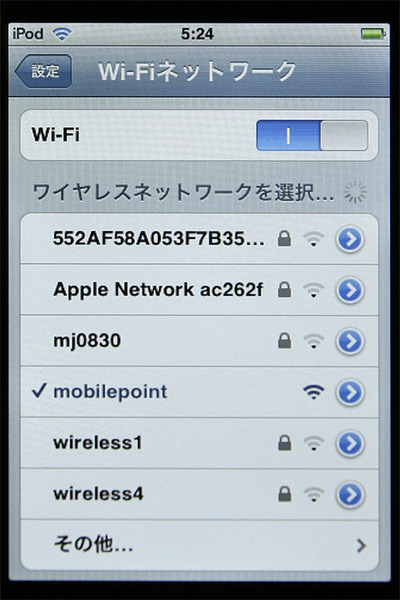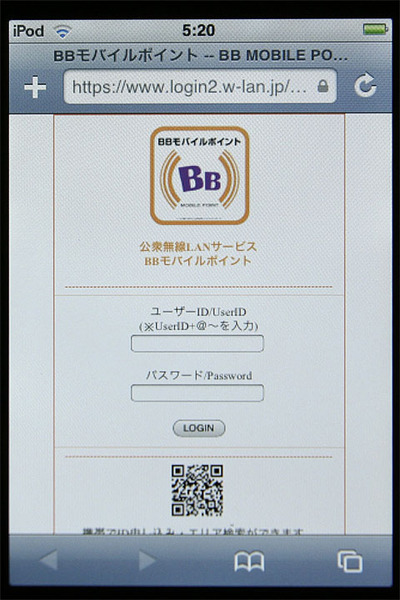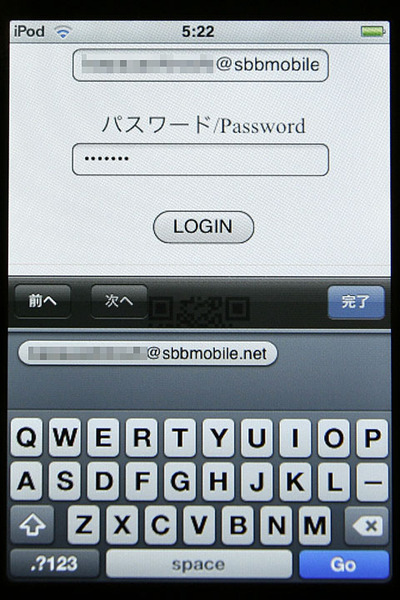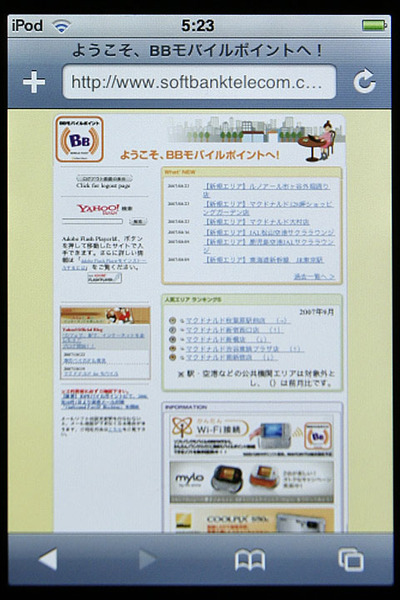iPod touchの発売からもうすぐ1ヵ月が経とうとしており、国内の主要な公衆無線LANサービスが続々とiPod touchへの対応を果たしている。正式対応済みのものと「自分でやってみたらつながった」レベルのものも合わせると、すでにほとんどのサービスがiPod touchに対応していると言っても過言ではない(下表参照)。
さらに今回は、iPod touchを外出先のネットワークで使うと何が便利になるのか、複数のサービスを利用するための準備を整えて、実際に都内各所(新宿駅、九段下駅、西武新宿線田無駅周辺)で検証してみた。その感想もお伝えしていこう。
使える無線LANサービスはコレ!
筆者が調査した主な公衆無線LANサービスのiPod touch対応状況は、以下のとおり。ひとつ覚えておきたいのは、下記サービスと直接契約しなくても、プロバイダーのローミングサービスで接続する手段もあるということ。例えば、「@nifty」の契約ユーザーなら、「BBモバイルポイント」や「ホットスポット」のサービスを1分8.4円の従量課金制で利用できる。
ちなみに表中の◎と○のサービスついては、付録にて、料金や利用できるエリア、ローミングに対応した主なプロバイダーについてまとめてあるので、興味のある人は参考にしてほしい。
| 主な公衆無線LANサービスのiPod touch対応状況 | |
|---|---|
| FREESPOT | ◎ |
| ホットスポット | |
| livedoor Wireless | |
| BBモバイルポイント | |
| WIRELESS GATE | ◎ (livedoor Wireless、BBモバイルポイント以外は△) |
| Wi-Fine | ○ |
| FON | |
| b-mobile | △ |
| Mzone | |
| フレッツ・スポット | ― (PPPoE未対応のiPod touchでは利用不可) |
| Mフレッツ | ― (接続ツールがiPod touchに未対応のため利用不可) |
◎:対応済み ○:対応状況は未発表だが実際には使えた △:検証中 ―:未対応
iPod touchの無線LAN設定について
念のために、無線LANの設定についてもさらっと触れておこう。iPod touchはIEEE 802.11b/gの無線LANモジュールを内蔵しており、数秒に1回、周囲の無線LANアクセスポイントをスキャンしている。
どのアクセスポイント経由でインターネットにつなぐかの設定は、ホームから「設定」→「Wi-Fi」とたどって行なう。また、無線LANがつながっていないときにウェブブラウザーの「Safari」を起動すると、周囲のアクセスポイント名のリストをポップアップメニューで表示してくれる。メニューからアクセスポイントを選んで設定を済ませば、そのままウェブブラウズが可能だ。
下の写真では、公衆無線LANにおけるインターネット設定の例として、マクドナルドなどで使える「BBモバイルポイント」の場合を挙げた。
1.アクセスポイントを選択
2.IDとパスワードを入力
3.インターネット接続を確立
(次ページに続く)